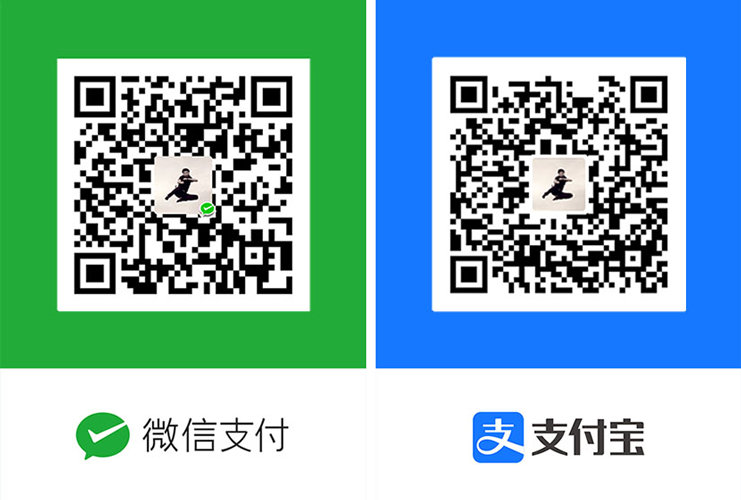Win10/11提示输入48位恢复密钥以解锁此驱动器
我们新购买品牌台式机或者笔记本电脑之后,首次开机设置会要求你注册或者登录微软账户,不过登录之后自动开启了bitlocker加密功能,C盘D盘等分区都会被加密。
当你某天想要恢复系统或者重新分区或者格式化硬盘分区的时候,会提示一个密钥ID,让我们输入48位恢复以解锁此驱动器,但是大多数的用户都傻了,我们要如何找回48位密钥地址?下面TAOZEE分享一下Win10/win11系统打开磁盘提示输入48位恢复密钥以解锁此驱动器解决方法。
1、首先我们要登录找回48位密钥微软官方地址:https://account.microsoft.com/devices/recoverykey。使用微软账户进行登录,相信大家都可以记得当时登录的微软账户吧,记得直接登录就好了,如果记不得当时账户名和密码,可以点击登录选项尝试账户找回,如果知道账户的情况下,不知道密码,填入账户之后,点击忘记密码找回密码,使用邮箱或者手机号码就可以找回了。
Windows家庭版找不到组策略gpedit.msc
1、在桌面新建文本文档,将以下代码复制进去,点文件 - 另存为 - 文件名“gpedit.bat”,保存类型选择“所有文件”,编码选择“ANSI" - 保存。
Win10企业版LTSC 2021 占用高的解决办法
新装的Windows10 LTSC 2021,发现有个“wsappx”占用cpu很高,另一个问题就是微软拼音输入法不显示候选词;其实解决微软拼音输入法候选词的问题很简单,只需要在设置中打开"使用以前版本的微软拼音输入法",但是cpu占用高的问题还是需要依赖以下的终极解决办法:1,下载 Microsoft.VCLibs.x64.14.00.Desktop.appx 和 Microsoft.VCLibs.x86.14.00.Desktop.appx,保存到一个不包含中文
windows10系统不用第三方软件如何清理系统垃圾文件?
windows10系统不借助第三方软件,如何清理系统垃圾文件?
1、在桌面新建文本文档,将以下代码复制进去,点文件 - 另存为 - 文件名“清除系统垃圾.bat”,保存类型选择“所有文件”,编码选择“ANSI" - 保存。
@echo off echo 正在清除系统垃圾文件,请稍等...... del /f /s /q %systemdrive%\*.tmp del /f /s /q %systemdrive%\*._mp del /f /s /q %systemdrive%\*.log del /f /s /q %systemdrive%\*.gid del /f /s /q %systemdrive%\*.chk del /f /s /q %systemdrive%\*.old del /f /s /q %systemdrive%\recycled\*.* del /f /s /q %windir%\*.bak del /f /s /q %windir%\prefetch\*.* rd /s /q %windir%\temp & md %windir%\temp del /f /q %userprofile%\cookies\*.* del /f /q %userprofile%\recent\*.* del /f /s /q "%userprofile%\Local Settings\Temporary Internet Files\*.*" del /f /s /q "%userprofile%\Local Settings\Temp\*.*" del /f /s /q "%userprofile%\recent\*.*" echo 清除系统垃圾完成! echo. & pause
win10卸载补丁KB5005565发生错误 没有成功卸载全部更新
Win10最近的更新补丁kb5005565引起了共享打印机无法连接的情况,需要卸载这个补丁才能恢复正常。
开始一段时间是没有问题的,但是最近卸载补丁KB5005565的时候提示“发生错误,没有成功卸载全部更新”。
目前网络流传的方法:
1,进入安全模式卸载KB5005565;
2,进PE系统用Dism++卸载KB5005565;
这两种我都已经试过,均不能有效解决这个问题。
对于卸载KB5005565“发生错误,没有成功卸载全部更新”,这个问题目前还没有找到有效的解决方案。
windows无法连接到打印机 错误代码0x0000011b或者0x0000007c
win10系统连接打印机报错,windows无法连接到打印机,错误代码0x0000011b,或者0x0000007c。出现该问题的绝大多数都是局域网共享打印机,而且直连打印机的那台电脑肯定是win10系统,这是由于windows10系统更新补丁引起的bug。
解决方案:打开设置>应用和功能>程序和功能>查看已安装的更新>找到对应的KB50055XX更新补丁,单击右键卸载,卸载完成后重启电脑即可。
电脑卸载windows10系统自带内置应用的方法
电脑安装上Windows10/Windows11专业版或者家庭版系统后内置有很多软件,平时都用不到,放着还会占用空间,虽然占用空间不是很多,但是作为一个不是处女座的完美主义者怎么能够容忍呢。
win10电脑卸载系统自带内置应用软件的简单方法:
1、右键点击开始菜单,选择Windows PowerShell(管理员)打开;
Win10系统如何用windows照片查看器打开图片
windows10系统现在已经基本普及了,在Win10系统中有一个最不方便的地方就是图片的打开方式,用照片打开很慢很不习惯,那么怎么才能像在win7系统中那样用windows照片查看器打开图片呢?
其实win10系统中是有照片查看器的,只不过是隐藏了而已,下面就来揭晓怎么通过修改注册表的方法来调出win10系统的windows照片查看器。
1、首先,按下Windows键+R键,打开运行命令窗口,输入“regedit”命令,打开注册表编辑器。
2、打开注册表编辑器之后,我们双击左侧的目录,依次打开HKEY_LOCAL_MACHINE\SOFTWARE\Microsoft目录。
Win10系统打开windows预览体验计划空白的解决方法
本文讲述Win10系统打开windows预览体验计划空白的解决方法。有不明白的小伙伴就要问了,为什么要打开windows预览体验计划呢?那你就落后了,因为这是win10系统升级windows11的最直接有效的办法!
没错,最近随着Windows11系统的发布,越来越多的小伙伴都想要加入Windows的预览体验计划抢先体验win11系统,但是有不少win10用户打开预览体验计划却是空白的,这要怎么办呢?话不多说,下面直接上解决方法!
1、首先我们在开始菜单上点右键,在弹出列表中选择Windows Powershell(管理员)。